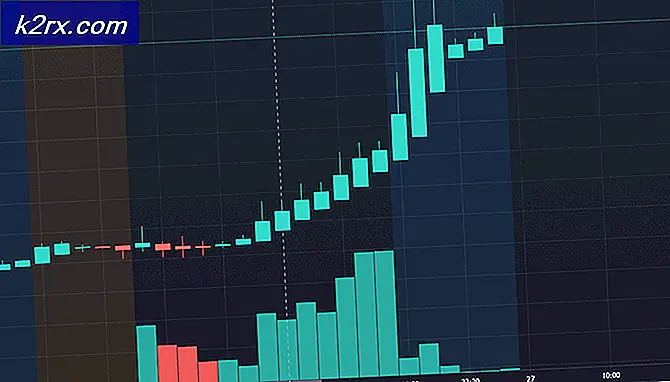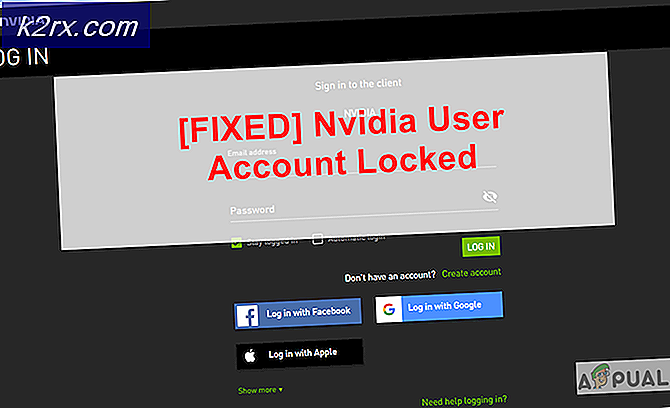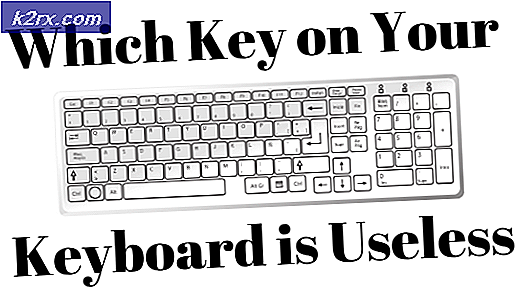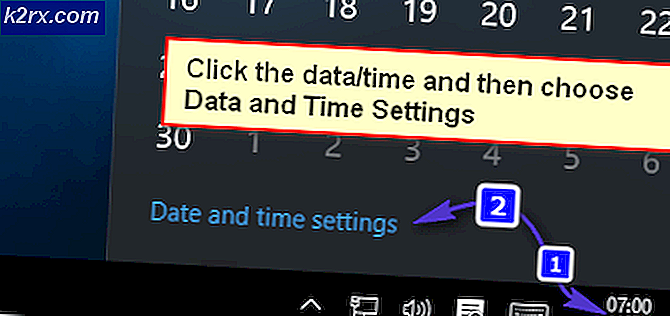Fix: Excel-formler opdateres ikke
Microsoft Excel er et regneark udviklet af Microsoft til Windows, macOS, Android og iOS. Den indeholder beregning, grafværktøjer, drejetabeller og et makroprogrammeringssprog kaldet Visual Basic for Applications. Det har været et meget udbredt regneark til disse platforme, især siden version 5 i 1993, og det har erstattet Lotus 1-2-3 som industristandard for regneark. Excel er en del af Microsoft Office-softwarepakken.
Normalt opdateres formlerne automatisk, når brugeren trykker på enter eller klikker ud af cellen, men for nylig er der kommet mange rapporter om, at programmet ikke opdaterer formlerne automatisk, og formlerne opdateres ikke, når de trækkes. I denne artikel vil vi diskutere årsagen til problemet og give dig levedygtige løsninger til at løse problemet.
Hvad får formularerne til at ikke opdateres automatisk?
Årsagerne til problemet er ret enkle og ligetil
Nu hvor du har en grundlæggende forståelse af problemets art, går vi videre mod løsningerne.
Løsning 1: Ændring af opdateringsindstillinger.
Nogle gange, når du gemmer et regneark og afslutter applikationen, nulstilles formelindstillingerne. Når du indlæser den gemte fil igen, er formelindstillingerne undertiden indstillet til at blive opdateret manuelt. Dette betyder, at formelcellerne kun opdateres, hvis du manuelt opdaterer dem. I dette trin vil vi ændre denne indstilling
- Klik på på den Formler fanen øverst på vindue.
- Vælg det "Beregning Muligheder”-Knappen på ret side.
- Vælg "Automatisk" i stedet for "brugervejledning“.
- Prøv at opdatere dine formler nu og se om de fungerer.
Løsning 2: Ændring af celleformat
I nogle tilfælde blev det fundet, at hvis celleformatet for din formel er indstillet til "Tekst" i stedet for "Generelt", opdateres formlerne ikke. Derfor ændrer vi formatet på formlerne i dette trin.
- Vælg det celle med formel i det
- Klik på på den Hjem fanen øverst på vindue
- Inde i “Tal Format”Indstillinger i midt i vinduet skal du vælge “Generel" i stedet for tekst.
- Dobbelt–Klik på på formelcellen igen og tryk på “Gå ind”For at opdatere formlen automatisk
Løsning 3: Kontrol af mistyper
Hvis der er et mellemrum i starten af formlen, registrerer programmet det ikke som en formel og lige så simpel tekst, derfor opdateres det ikke. Nogle gange er der også en apostrof i starten af formlen. Denne apostrof kan ikke ses, medmindre du dobbeltklikker på cellen. I dette trin skal vi sikre os, at der ikke er nogen fejltyper.
- Dobbelt–Klik på på din formel celle
- Hvis en apostrof eller plads vises foran formlen slet det.
- Klik på ud af din celle og Dobbelt–Klik på på det igen
- Trykke Gå ind for at opdatere cellen
Løsning 4: Deaktivering af "Vis formel" -indstilling
Også, hvis knappen "Vis formel" er skiftet til det ark, du arbejder på eller et andet ark, viser det dig formlen i stedet for resultatet. Således opdateres din formel ikke. I dette trin deaktiverer vi denne mulighed.
- Klik på på den Formler fanen øverst på siden
- Inde i, på højre side, vil der være en “At vise Formler”-Knappen
- Sørg for, at mulighed er ikke aktiveret
- Nederst til venstre, hvis der er andre ark åbnet i stedet for det, du arbejder på, skal du sørge for at “At vise Formler”-Knappen er også deaktiveret på dem.
- Nu Dobbelt–Klik på på din Formel celle og tryk “Gå ind“